Proč mi neustále zamrzá počítač Windows 7. Co dělat, když počítač zamrzne
Při provozu jakéhokoli počítače se občas stane, že se počítač buď začne zpomalovat, nebo může zcela zamrznout (například při sledování videa, ve hrách nebo v jiných případech), přičemž nijak nereaguje na akce uživatele: žádný program se neuzavře, myš "nefunguje" atd ...
Co v takové situaci dělat? Počkejte? Násilně vypnout počítač tlačítkem pro vypnutí a restartovat ho? Nebo jsou jiné možnosti?
Chcete-li se rozhodnout, co dělat v této situaci, nejprve odpovězte na otázku: proč počítač zamrzne?
Důvodů může být spousta, ale v tomto článku vás chci podle mého názoru upozornit na ty nejzákladnější důvody tohoto problému, se kterými se může začínající uživatel setkat a vyřešit je svépomocí.
Proč mi zamrzne počítač? Pět hlavních důvodů
Za prvé, musíte pochopit, že žádná technika a software nejsou dokonalé! V procesu spouštění programů může docházet k různým chybám, což je přirozené. Navíc kromě samotného operačního systému musíte nainstalovat doplňkové programy autoři třetích stran, což může někdy vést k různým konfliktům mezi softwarem.
Za druhé, každý počítač má své vlastní vlastnosti pro zpracování informací (procesor, RAM, grafická karta), které přímo ovlivňují dobu zpracování běžících programů. Čím více programů s vysokými nároky na výkon (moderní hry, grafický editor atd.) funguje současně na počítači, tak větší zátěž pro zpracování informací.
A když si počítač „neporadí“ se zpracováním obrovského toku informací pro něj, může se začít zpomalovat, nebo dokonce zamrzat.
Za třetí, při provozu počítače, zejména kvůli odstraňování různých programů, se hromadí spousta různých „smetí“, které také zhoršují výkon počítače a mohou výrazně zpomalit jeho práci.
Proto jako každý dům vyžaduje pravidelný úklid, aby se odstranil různé odpadky, tak i počítač vyžaduje podobnou pozornost sám sobě. K tomu je nutné jej pravidelně čistit nejen externě, odstraňovat prach, ale také „interně“ pomocí speciálních „čistících“ programů.
Čtvrtý, při intenzivním používání počítače se postupem času počítačové soubory fragmentují, což může také zpomalit váš počítač. A stejně jako dům vyžaduje nejen úklid, ale i uspořádání předmětů na jejich místa, je nutné dát věci do pořádku i v počítači pomocí speciálních defragmentačních programů.
A za páté, může se počítač nakazit nějakým druhem viru, což se v závislosti na konkrétním viru někdy projevuje zpomalením nebo úplným zablokováním počítače.
Samozřejmě existují i další důvody, proč počítač zamrzá. V případě potřeby je probereme v komentářích nebo třeba v jiných poznámkách. Mezitím, vzhledem k výše uvedeným hlavním důvodům, si nyní promluvme o tom, co dělat jako první, pokud počítač zamrzne nebo se zpomalí.
Co když můj počítač zamrzne nebo se zpomalí?
Většina lehká cesta, ke kterému se začínající uživatelé PC uchylují, když počítač zamrzne, je použít tlačítko pro vypnutí počítače. Ale, toto rozhodnutí, i přes svou jednoduchost by se měl vyzkoušet pouze jako poslední možnost!
Faktem je, že pokud je během provozu počítače tímto způsobem násilně vypnut, může to vést ke ztrátě neuložených informací těch programů, které jsou spuštěny tento moment a k vážné poruše operačního systému, kvůli které může dokonce vyžadovat kompletní přeinstalaci.
Proto je nejprve vhodné provést tři kroky předcházející tomuto extrému:
1. Buďte trpěliví! V mnoha případech stačí k rozhodnutí počítače několik sekund až několik minut (dokonce až půl hodiny). tento problém zpracováním toku informací, které se k němu vrhly, nebo zvládáním vzniklého konfliktu programu.
2. Zavřete „těžké“ programy... Pokud počítač není zcela zamrzlý, ale právě se začal zpomalovat, zkuste ukončit jakýkoli program, který může zabírat nejvíce systémových prostředků.
Za prvé to může být nějaký druh běžící hry, která vyžaduje velké zdroje pro zpracování informací. Může to být také přehrávač videa nebo nějaký grafický editor.
![]() Navíc, když program zavřete, po kliknutí na ikonu pro jeho zavření musíte chvíli počkat, aniž byste na něj znovu klikali, což umožní počítači zpracovat zadaný úkol.
Navíc, když program zavřete, po kliknutí na ikonu pro jeho zavření musíte chvíli počkat, aniž byste na něj znovu klikali, což umožní počítači zpracovat zadaný úkol.
3. Spusťte Správce úloh... Pokud výše uvedené dva kroky nepomohou, můžete pomocí Správce úloh vypnout aplikace, které nereagují. Chcete-li zavolat správce úloh, stiskněte současně kombinaci tří kláves CTRL + ALT + DEL na klávesnici:
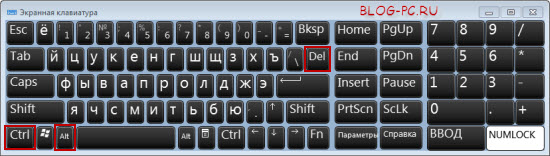
nebo CTRL + SHIFT + ESC:
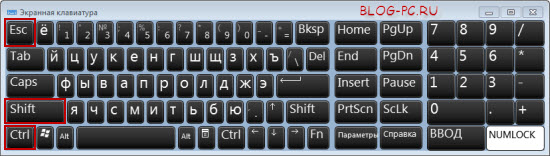
Mimochodem, nestiskněte kombinaci výše uvedených kláves několikrát. Stiskli jsme to jednou, počkali pár sekund, pokud se neobjevil Správce úloh, zkusili jsme to znovu.
Ve Správci úloh na kartě Aplikace vyberte program, který nereaguje, a klikněte na tlačítko Ukončit úlohu:
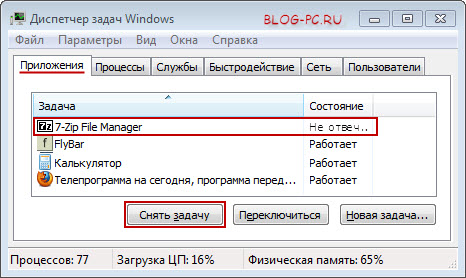
Když systém opustí zmrazený program, zmizí z tohoto seznamu spuštěných programů. Stává se však, že po kliknutí na tlačítko Ukončit úlohu není zamrzlý program vždy okamžitě odstraněn. V tomto případě byste měli počkat několik minut a pak to zkusit znovu.
Vypněte a restartujte
Pokud zakázání nereagujících úloh stále nepomohlo vrátit počítač do normálního stavu, můžete ve stejném správci úloh kliknout na tlačítko Vypnout, aby počítač ukončil všechny procesy a vypnul se. Poté jej můžete znovu zapnout.
Pokud nejde spustit Správce úloh a počítač na pokusy o jeho "oživení" půl hodiny nijak nereaguje, no, tak už jdeme do krajních opatření, tzn. vypněte pomocí tlačítka zapnutí / vypnutí (u notebooku) nebo tlačítka restartování na systémové jednotce (u stacionárního počítače).
Čištění koše a organizace souborů
Jak jsem uvedl výše, je nutné pravidelně odstraňovat nahromaděné „odpadky“ a také provádět defragmentaci. O tom, jak vyčistit Windows od "smetí" si přečtěte v článku CCleaner - rychlé čištění Windows a o defragmentaci vám nějak řeknu.
Prohledávání počítače na přítomnost virů
Některé viry mohou paralyzovat práci jak celého počítače, tak jeho jednotlivých programů, včetně volání Správce úloh. Proto doporučuji provádět periodickou nebo vynucenou kontrolu počítače na přítomnost škodlivých prvků, například pomocí bezplatné utility Dr.Web CureIt. Nebo aktualizované antivirové databáze nainstalovaného antiviru, např. Antivirus zdarma Avast zdarma.
2. Očistěte kovové kontakty od oxidů na paměťových modulech jejich vyjmutím základní deska... To lze provést běžnou gumou.
3. Po vyčištění a opětovné instalaci paměťových modulů zkontrolujte všechny konektory.
4. Po zapnutí počítače zkontrolujte, zda se všechny ventilátory točí. Přehřátí způsobí zamrznutí.
5. Přeinstalujte operační systém.
6. Pokud výše uvedené tipy nepomohly, obraťte se na odborníka na opravu počítače, protože počítač je složité hardwarově-softwarové zařízení a neexistuje žádná obecná šablona pro jeho odstraňování.
Během provozu počítače může nastat problém s jeho zamrzáním. To může být způsobeno řadou zcela odlišných důvodů, které je třeba okamžitě řešit. Co je třeba udělat v tomto případě a jak vyřešit problém s počítačem - o tom je tento článek.
Pokud váš počítač během pracovního postupu zamrzne, měli byste použít nástroj Správce úloh systému Windows. Chcete-li ji spustit, stiskněte kombinaci kláves Ctrl + Alt + Del a podržte ji, dokud se nezobrazí vyskakovací okno, ve kterém na kartě Aplikace najdeme nereagující úlohu a odstraníme ji z práce. Na kartě Procesy ve Správci úloh můžete zkontrolovat, který z programů vyžaduje velké množství paměti RAM, což přispívá k blokování ostatních aplikací. Jejich uzavřením můžete zvýšit výkon celého PC.



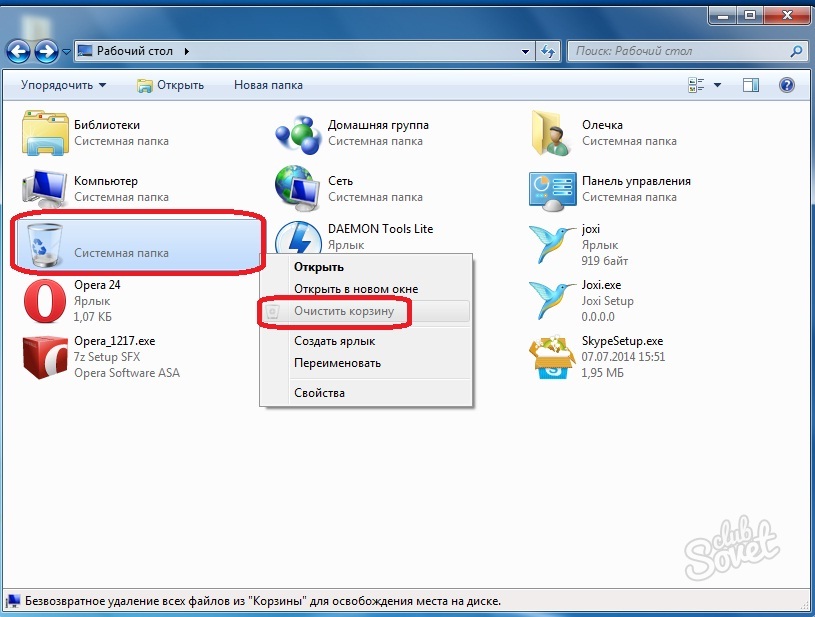

Nyní se sami můžete zbavit svého Osobní počítač z nenáviděného závěsu. Postupem času ztrácejí počítačové komponenty svůj význam a nejsou vhodné pro nové programy, proto se snažte upgradovat svůj počítač, kdykoli je to možné.
Windows 7 tuze a nečekaně zamrzají, takže dlouhodobé držení vypínače nebo jeho vytahování ze zásuvky jen pomáhá. K zamrznutí dochází náhodně a nepředvídatelně, ale pouze v případě, že je počítač připojen k internetu.
Na fórech a dalších zdrojích již bylo vytvořeno poměrně mnoho větví o této problematice. Nikdo ale nepodal 100% léčbu a správně, žádný všelék neexistuje. A důvody chyb jsou také různé, počínaje nemotornými distribucemi a sestavami a konče nešikovnýma rukama uživatelů.
Jak se říká - kdo hledá, najde. Každý hledá řešení problému hledáním informací v síti o popisu zamrznutí systému Windows 7 a podobných příznaků. Zde je tedy možné řešení pro uživatele s podobnými problémy.
Jen neříkejte, že na XP vše fungovalo, ale teď to nechce. Sedmička je zásadně nový systém a funguje jinak.
Windows 7 zamrznou na počítačích se starým hardwarem
Podle malých pozorování bylo zaznamenáno, že na počítačích se starým hardwarem dochází k zamrzání. Ne v doslovném smyslu, ale s hardwarem vyrobeným předtím, než se objevil Windows 7.
Možné řešení: elementární nedostatek napětí na některých zařízeních. Je to spousta overlockerů, které si můžete vyzvednout samostatně, ale ničemu tomu nerozumíme, takže v systému BIOS provedeme malé automatické přetaktování. Vzhledem k tomu, že každý má jiné základní desky, je na vás, abyste se zamysleli. Příklad je uveden na starém Asusu p5k.
Windows 7 zamrzá s nainstalovaným firewallem
Vývojáři Outpost nabízejí tuto možnost pro vyléčení zablokování systému s nainstalovaným 7. Stáhněte, rozbalte, deaktivujte sebeobranu brány firewall, použijte opravu. Problém s nastavením filtrování provozu snižuje riziko zamrznutí o 90 %
Windows 7 zamrzne při torrentování
Výše uvedený patch také řeší problém s torrentem, ale občas po restartu počítače a připojení k síti dochází k ojedinělým a nepochopitelným zamrzání.
Problém často nastává s automatickou aktualizací systému Windows.
Možná léčba: Start-Ovládací panely-Centrum aktualizací nastavení oken parametry.
Odstraňujeme automatická aktualizace, dát: Hledejte aktualizace, ale rozhodnutí o stažení a instalaci dělám já.
Systém tedy neleze při každém připojení k samostatné instalaci aktualizací z webu melkosoft.
Můj starý počítač má starý hardware, antivirus a Outpost firewall. V BIOSu je nastavena autoakcelerace na 15 %, aplikován patch od výrobce Agnitum Outpost a zakázány automatické aktualizace.
Za několik měsíců pekelného používání jak torrentu, tak hned hromady síťového softwaru + různých multimédií, problém tzv Windows 7 zamrzne nedotklo se mě to, i když předtím počítač visel 20-30x denně
2017-07-19T06: 47: 53 + 00: 00 místo problémy s PC Windows 7 tuze a nečekaně zamrzají, takže dlouhodobé držení vypínače nebo jeho vytahování ze zásuvky jen pomáhá. K zamrznutí dochází náhodně a nepředvídatelně, ale pouze v případě, že je počítač připojen k internetu. Na fórech a dalších zdrojích již bylo vytvořeno poměrně mnoho větví o této problematice. Ale 100% léčba nikdy nebyla...místo Řešení problému s chybějícím obrysem štětce ve Photoshopu
Řešení problému s chybějícím obrysem štětce ve Photoshopu Technické detaily souborů PSD
Technické detaily souborů PSD Zdarma ke stažení různé akvarelové textury se skvrnami
Zdarma ke stažení různé akvarelové textury se skvrnami